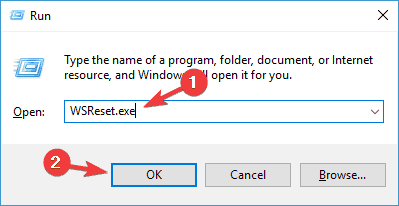
o atualizações eles devem ser sempre uma coisa boa porque trazem melhorias e correções de bugs de todos os tipos. Eles também devem trazer novos recursos ou, pelo menos, corrigir os problemas mais irritantes encontrados no uso diário do computador. Infelizmente, nem sempre é esse o caso, porque as atualizações às vezes podem causar erros no seu computador com o Microsoft Windows 10. Não é por acaso que já escrevemos vários artigos sobre como desativar as atualizações automáticas do Windows.
Um erro (muito frequente) que você pode encontrar ao atualizar um aplicativo ou atualizar o sistema operacional Windows é 0x8000ffff. No entanto, é possível visualizá-lo ao tentar acessar a Microsoft Store. Em qualquer caso, não há necessidade de se preocupar tanto quando você receber esse erro, pois existem vários métodos para tentar corrigi-lo. A seguir, queremos apontar os métodos mais eficazes que coletamos nos vários blogs e fóruns:
# 1. Exclua o cache da Microsoft Store
Vamos começar com as soluções mais simples e rápidas. Um deles é aquele que consiste em esvazie o cache da loja da Microsoft. Para remover o cache da Loja, você deve primeiro abrir a caixa Corre pressionando as teclas Windows e R. Quando a janela Executar aparecer, digite “wsreset.exe” e clique no botão OK.
Você deve ver um prompt de comando vazio que permanecerá assim por cerca de 10 segundos:
Após esses 1015 segundos, a Microsoft Store deve aparecer:
Se a página da Microsoft Store não abrir, pressione as teclas Windows e R novamente e digite este comando:
C: Usuários% username% AppData Pacotes locais Microsoft.WindowsStore_8wekyb3d8bbwe LocalState
Clique em OK e se você vir uma pasta chamada Esconderijo, clique com o botão direito nele e renomeie-o para Cache.old. Clique com o botão direito em um espaço vazio e escolha “nova pasta” e nomeie essa nova pasta (vazia) com “cache”.
# 2. Resolver problemas de aplicativos da Windows Store
No Windows existe solucionador de problemas, que também pode ser útil para resolver o erro 0x8000ffff. Para abrir esta função, você deve pressionar as teclas Windows e I. Em seguida, na parte superior da barra de pesquisa "Solucionar problemas" e clique em. Role para baixo no painel direito até encontrar a opção Aplicativo da Windows Store. Ao clicar nele, a opção “Executar Solucionador de Problemas” aparecerá. Siga as instruções fornecidas a você.
# 3. Instale as atualizações após a inicialização limpa do Windows
Quando você inicia seu computador com um inicialização limpa ou parcial, ele só funcionará com programas e drivers essenciais. Os usuários do Windows usam esse recurso quando há algum problema que precisa ser identificado e isolado. Uma possível correção para o erro 0x8000FFF poderia ser instalar quaisquer atualizações neste modo de inicialização limpa.
Para iniciar seu computador com uma inicialização limpa, você precisa abrir o Configuração do sistema digitando msconfig na pesquisa inicial. Quando a janela de configuração do sistema for exibida, vá para a guia Geral. Aqui, desmarque a opção Carregar itens de inicialização e marque as caixas Usar configuração de inicialização original e “Carregar serviços do sistema”.
Uma vez feito isso, clique na guia "Serviços" e clique na caixa "Ocultar todos os serviços Microsoft", localizada no canto inferior esquerdo da janela. Clique no botão "Desligue e reinicie o computador".
Se após reiniciar o computador você ainda tiver o mesmo problema, volte para a guia Geral e desmarque a caixa “Carregar serviços do sistema”, clique em OK e reinicie o computador novamente. Para voltar a uma inicialização padrão, desmarque as opções mencionadas anteriormente e tudo será como antes.
# 4. Atualize os drivers
A solução para o erro 0x8000ffff também pode ser resolvida atualizando os drivers. Para verificar se há atualizações, vá para Configurações> Atualização e segurança> Verificar atualizações. O processo levará apenas alguns segundos e se houver uma atualização disponível, uma notificação será exibida. Ou você pode usar um software profissional como Driver Easy que fará a varredura automaticamente em seu PC e atualizará todos os drivers antigos ou comprometidos.
# 5. Verifique a hora e a data do PC
Ter a hora e a data corretas e atualizadas pode parecer insignificante, mas pode causarerro 0x8000FFFF se não estiver correto. Para definir a hora corretamente, apenas clique com o botão direito na hora e data no canto inferior direito da barra de tarefas. Clique em alterar data / hora e quando a janela aparecer, ative-a Ajuste a sintonia automaticamente.
Erro 0x8000ffff Windows: como corrigir? -


























